Следуйте инструкциям в этом руководстве, чтобы настроить и использовать команду sudo во FreeBSD 9.х / 10.х / 11.х / 12.система x.
Обзор руководства - установка sudo на FreeBSD
Вот обзор того, как установить sudo в системе FreeBSD:
- Сначала вы должны открыть терминал и войти на удаленный сервер
- Затем используйте следующие команды ssh для обновления базы данных пакетов:
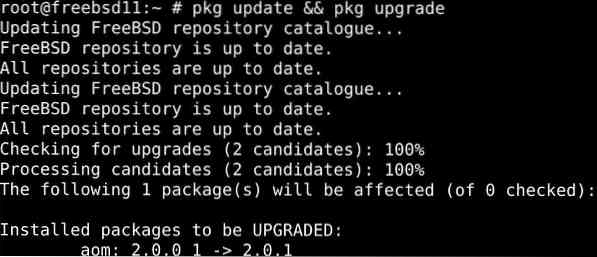
Затем мы устанавливали sudo с помощью следующей команды:
$ pkg установить sudo
Наконец, вы увидите, как настроить доступ к sudo в соответствии с архитектурой FreeBSD и вашими эксплуатационными требованиями.
Часть 1: Установка sudo на FreeBSD
Ниже приведены подробные объяснения шага 3 по установке sudo на FreeBSD. Мы представим два разных метода, которые вы можете выбрать по своему вкусу.
С системой портов FreeBSD '
Мы можем использовать систему портов FreeBSD для установки sudo. Выполните команду ниже, чтобы установить порт:
$ cd / usr / ports / security / sudo / && сделать установку чистойИспользование команды pkg
Получите последнюю обновленную версию sudo для FreeBSD (например, FreeBSD 12.x +), набрав:
$ pkg установить sudo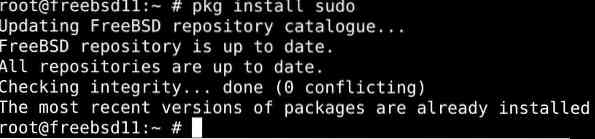
Часть 2: Настройка Sudo на FreeBSD
Чтобы настроить sudo, нам нужно отредактировать файл конфигурации по умолчанию. Перейдите в / usr / local / etc / sudoers, чтобы получить доступ к файлу. Этот файл не следует изменять без команды visudo, так как неиспользование команды visudo может привести к отказу в доступе, а также к критическим синтаксическим ошибкам, при которых sudo отказывается выполнять.
Поэтому не забудьте использовать приведенную ниже команду, прежде чем редактировать что-либо в файле:
$ su -$ visudo
Чтобы предоставить пользователю права администратора, используйте следующий синтаксис команды:
# younis ВСЕ = (ВСЕ) ВСЕТочно так же вы можете делегировать команды группе пользователей с помощью:
#% wheel ALL = (ВСЕ) ВСЕ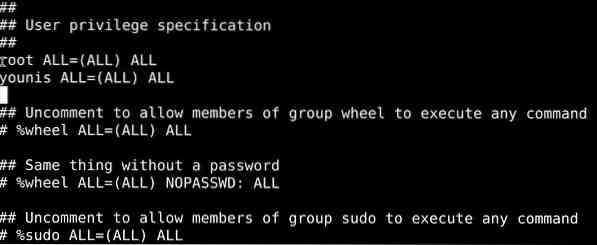
Не забудьте сохранить изменения перед выходом из файла.
Часть 3: Использование Sudo во FreeBSD
Давайте рассмотрим некоторые из основных вещей, которые вы можете делать с помощью sudo:
Создание пользователя root
Приведенная ниже команда позволяет запускать оболочку от имени целевого пользователя.
$ sudo -s
Введите следующее, чтобы запустить оболочку входа в систему
$ sudo -iНаконец, команда id позволяет вам аутентифицировать учетные данные пользователя:
$ id
Выполнять команды как root
Введите команду ниже, заменив индикаторы соответствующими переменными:
$ sudo / путь / к / команде$ sudo / путь / к / команде arg1
Для демонстрации перезапустим службу ftpd:
$ sudo / etc / rc.d / ftpd onerestart
Проверить права пользователя
Следующая команда перечисляет команды, которые вам разрешено выполнять как пользователь root:
$ sudo -l
Подведение итогов
В этом руководстве продемонстрирована установка Sudo на FreeBSD 9.х / 10.х / 11.х / 12.система x. Мы перечислили два способа установки Sudo: через системный порт FreeBSD и путем добавления файла двоичного пакета во FreeBSD.
Вы также узнали, как отредактировать конфигурационный файл по умолчанию для настройки Sudo на FreeBSD. Он находится в / usr / local / etc / sudoers. Вы также видели, как создать нового пользователя root и как запускать команды с привилегиями sudo.
Привыкнуть к работе с sudo легко, хотя на это нужно время. Надеюсь, этого руководства было достаточно, чтобы вы начали работу с sudo.
 Phenquestions
Phenquestions


